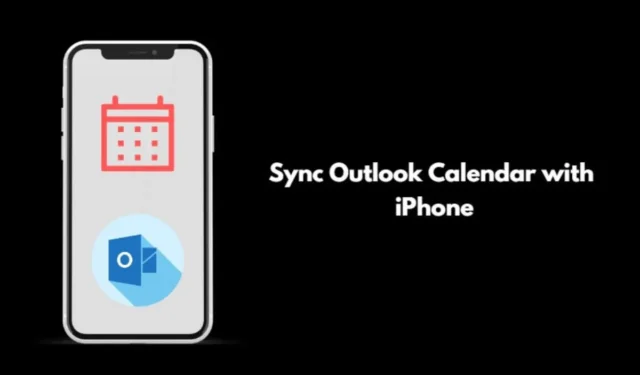
Ten przewodnik pokaże Ci, jak łatwo zsynchronizować kalendarz Outlook z iPhonem. Aby skutecznie zarządzać czasem, rozważ zbadanie lepszych opcji aplikacji kalendarza, które płynnie integrują się z iOS.
Możesz pobrać aplikację Outlook od Microsoft bezpośrednio ze sklepu App Store. Umożliwi Ci to wydajną synchronizację wiadomości e-mail, kalendarzy i notatek. Ponadto masz możliwość synchronizacji kalendarza Outlook z natywną aplikacją Kalendarz w systemie iOS.
Taka integracja jest korzystna, ponieważ eliminuje potrzebę instalowania oddzielnej aplikacji do synchronizowania wiadomości e-mail i notatek.
Jak zsynchronizować kalendarz programu Outlook z iPhonem?
Wykonaj poniższe kroki, aby rozpocząć synchronizację kalendarza Outlook z iPhonem. Najpierw upewnij się, że masz zainstalowany program Outlook dla systemu iOS, który znajdziesz w App Store, klikając tutaj .
- Otwórz aplikację Ustawienia .
- Przewiń w dół do Kalendarza i kliknij go.
- Następnie stuknij w Konta . Zobaczysz usługi (iCloud, Outlook), do których zalogowałeś się do poczty e-mail, kalendarza i innych usług.
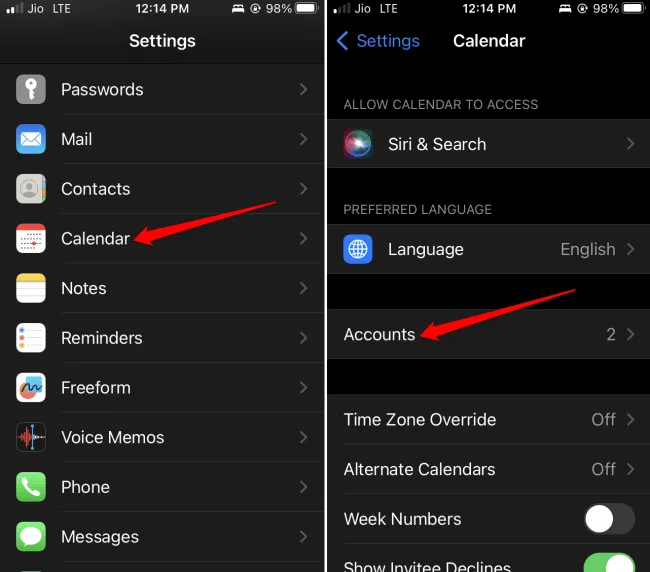
- Wybierz Outlook .
- Zobaczysz przełącznik obok Kalendarzy . Stuknij go, aby włączyć synchronizację.
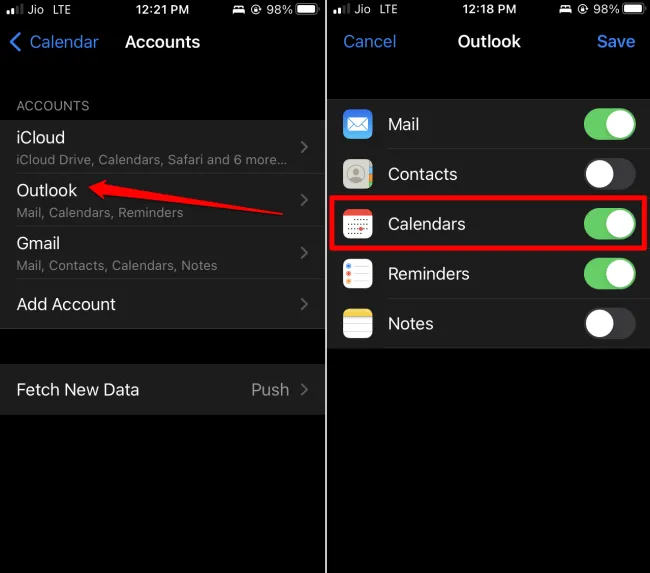
1. Dodawanie konta Outlook do aplikacji Kalendarz w systemie iOS
Jeśli jeszcze nie połączyłeś konta Outlook z aplikacją Kalendarz w systemie iOS, oto instrukcja, jak to zrobić:
- Przejdź do Ustawienia > Kalendarze .
- Następnie kliknij Konta .
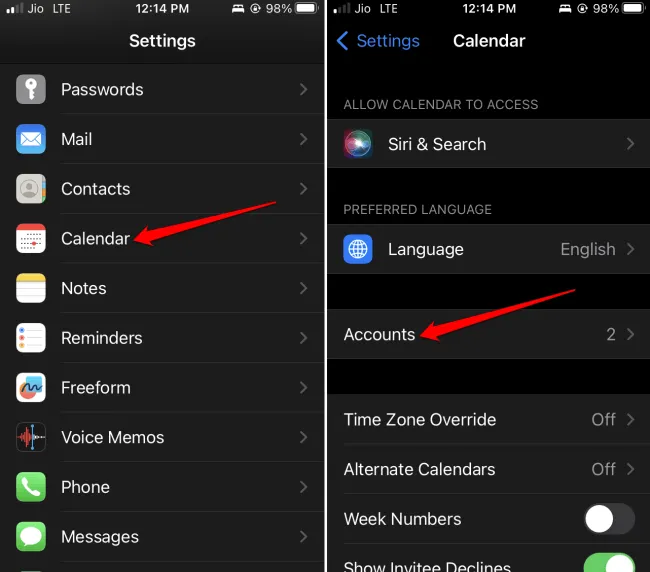
- Kliknij opcję Dodaj konto .
- Z dostępnych opcji wybierz Outlook .
- Aby się zalogować, wprowadź swój adres e-mail i kliknij Dalej .
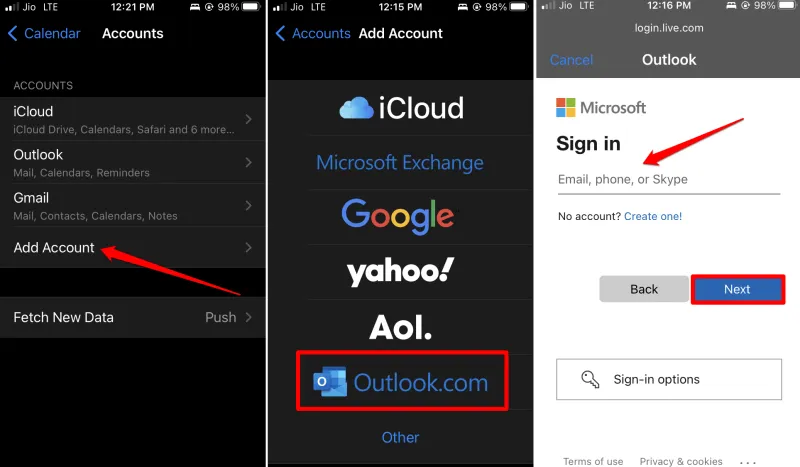
- Wprowadź hasło i kliknij Zaloguj się .
- Musisz udzielić Outlookowi pozwolenia na synchronizację z kalendarzem, wiadomościami e-mail, zadaniami itp. na swoim iPhonie. Kliknij Tak .
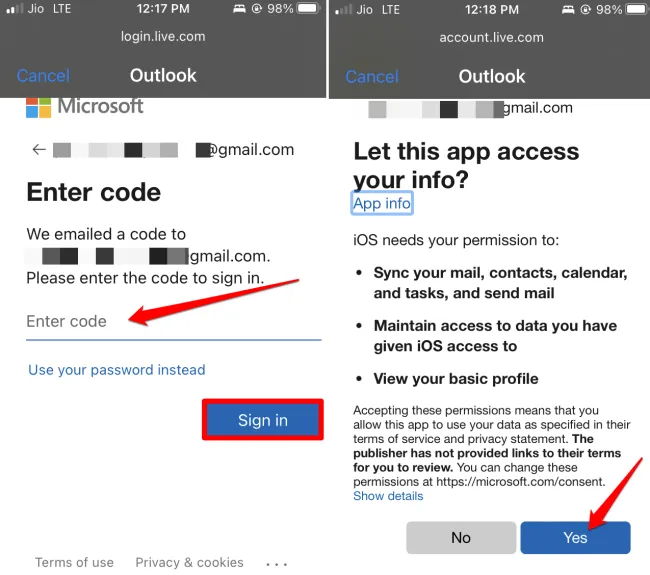
Twoje konto Outlook będzie teraz synchronizowane z aplikacjami Kontakty, Kalendarz, Notatki i Przypomnienia na Twoim iPhonie.
2. Jak desynchronizować dowolną aplikację z programem Outlook?
Jeśli chcesz desynchronizować konkretną aplikację, np. aplikację Notatki, z programem Outlook, wykonaj następujące czynności:
- Otwórz aplikację Ustawienia .
- Przewiń w dół do Kalendarza i kliknij go.
- Następnie kliknij Konta .
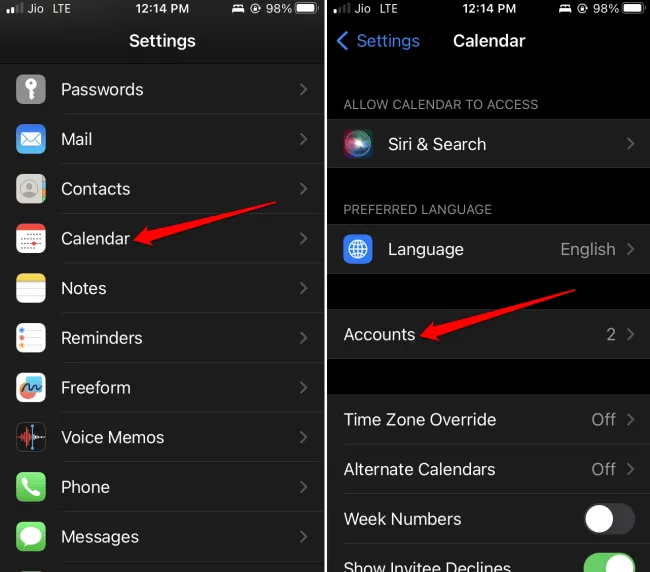
- Wybierz konto Outlook .
- Możesz desynchronizować aplikację, wyłączając opcję obok niej . Na przykład możesz zatrzymać synchronizację aplikacji Notatki z Outlookiem.
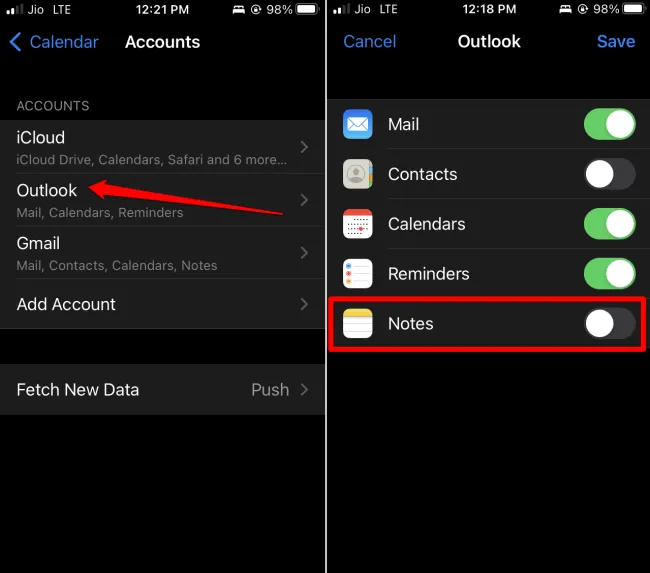
Podsumowanie
Teraz powinieneś wiedzieć, jak bez wysiłku zsynchronizować kalendarz Outlook z iPhonem. Ułatwi to lepsze zarządzanie i planowanie codziennych, tygodniowych lub miesięcznych wydarzeń.




Dodaj komentarz